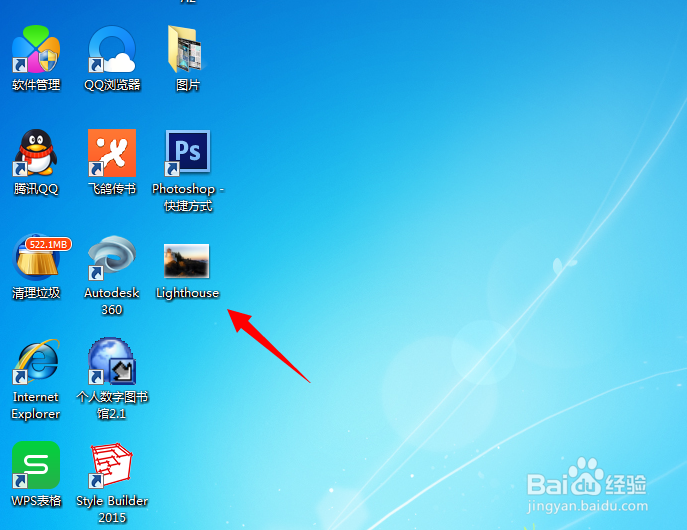1、打开PS。
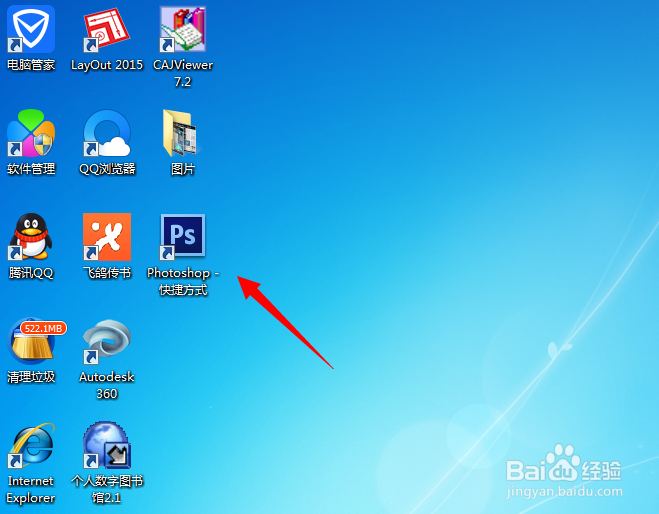
2、点击文件选项。

3、点击打开选项。
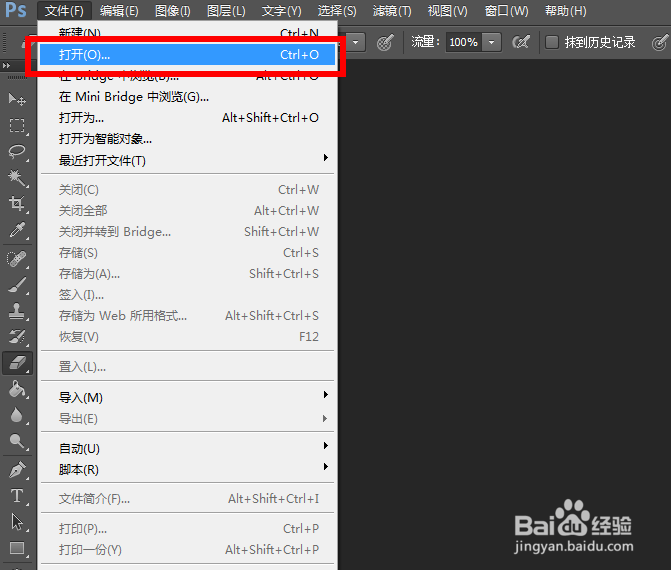
4、打开选中的图片。

5、找到橡皮擦工具。

6、将笔触改为图中框选的模式。

7、修改笔头大小,达到自己喜欢的大小。

8、用橡皮擦沿着图片四周擦除,达到想要的效果。

9、可以看到图片边缘处理效果。

10、存储图片。


11、得到处理后的图片。
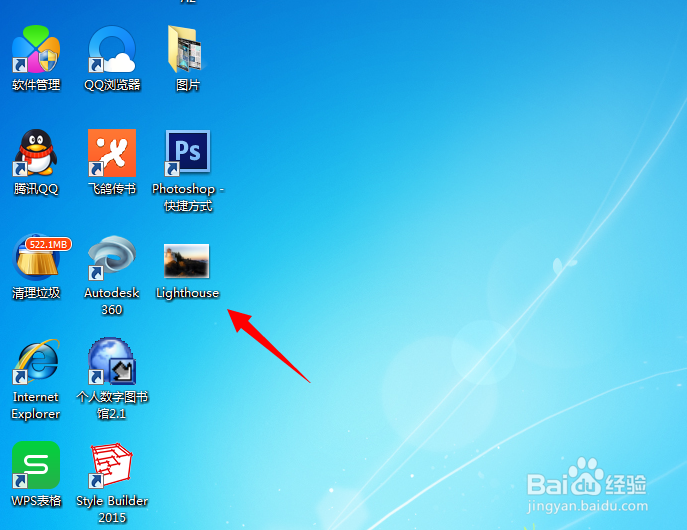
时间:2024-10-22 22:21:10
1、打开PS。
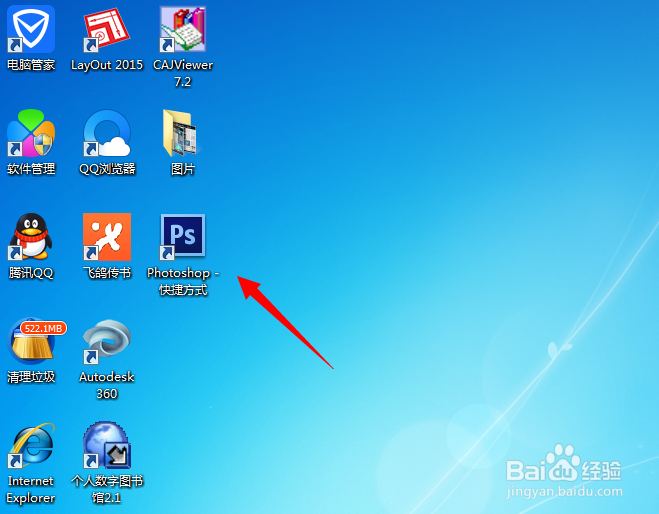
2、点击文件选项。

3、点击打开选项。
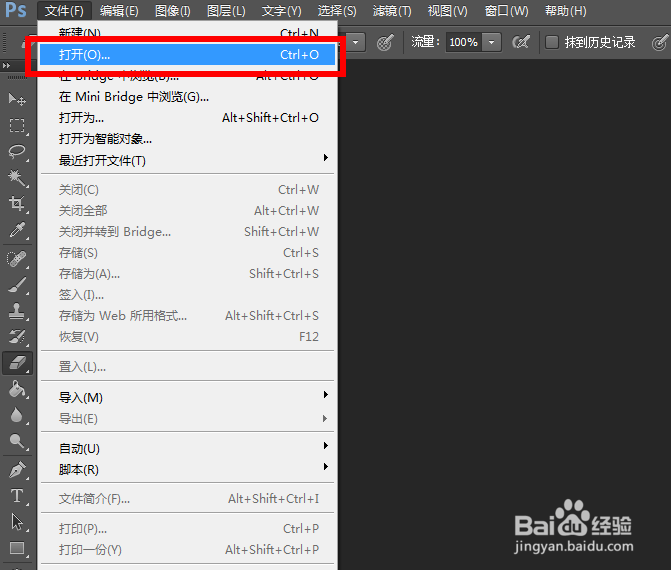
4、打开选中的图片。

5、找到橡皮擦工具。

6、将笔触改为图中框选的模式。

7、修改笔头大小,达到自己喜欢的大小。

8、用橡皮擦沿着图片四周擦除,达到想要的效果。

9、可以看到图片边缘处理效果。

10、存储图片。


11、得到处理后的图片。